- ฐานความรู้
- ระบบอัตโนมัติ
- เวิร์กโฟลว์
- ใช้ชุดข้อมูลในทริกเกอร์การลงทะเบียนเวิร์กโฟลว์
โปรดทราบ:: บทความนี้จัดทำขึ้นเพื่อความสะดวกของคุณ ได้รับการแปลโดยอัตโนมัติโดยใช้ซอฟต์แวร์การแปลและอาจไม่ได้รับการพิสูจน์อักษร บทความฉบับภาษาอังกฤษนี้ควรถือเป็นฉบับทางการที่คุณสามารถค้นหาข้อมูลล่าสุดได้มากที่สุด คุณสามารถเข้าถึงได้ที่นี่
ใช้ชุดข้อมูลในทริกเกอร์การลงทะเบียนเวิร์กโฟลว์
อัปเดตล่าสุด: 8 ตุลาคม 2025
สามารถใช้ได้กับการสมัครใช้บริการใดๆ ต่อไปนี้ ยกเว้นที่ระบุไว้:
-
Data Hub Professional, Enterprise
หลังจากสร้างชุดข้อมูลแล้วคุณสามารถใช้ชุดข้อมูลเป็นทริกเกอร์เพื่อลงทะเบียนวัตถุทั้งหมดจากชุดข้อมูลลงในเวิร์กโฟลว์ เกณฑ์การลงทะเบียนนี้ใช้ได้กับเวิร์กโฟลว์ที่กำหนดเวลาไว้เท่านั้น ดูข้อมูลเพิ่มเติมเกี่ยวกับการใช้ทริกเกอร์เวิร์กโฟลว์ที่กำหนดเวลาไว้
ประเภทชุดข้อมูลที่เข้ากันได้สำหรับการลงทะเบียนเวิร์กโฟลว์
ก่อนที่จะใช้ชุดข้อมูลเป็นทริกเกอร์การลงทะเบียนโปรดตรวจสอบประเภทชุดข้อมูลที่เข้ากันได้ต่อไปนี้:
- ชุดข้อมูลต่อไปนี้เข้ากันได้เมื่อใช้เวิร์กโฟลว์:
- ชุดข้อมูลวัตถุเดียวที่ประกอบด้วยวัตถุ CRM
- ชุดข้อมูลหลายวัตถุประกอบด้วยออบเจ็กต์ CRM
- ชุดข้อมูลหลายวัตถุประกอบด้วยออบเจ็กต์ CRM และข้อมูลที่ไม่ใช่ CRM เมื่อใช้ชุดข้อมูลหลายวัตถุที่มีข้อมูลที่ไม่ใช่ CRM แหล่งข้อมูลหลักของชุดข้อมูลจะต้องเป็นวัตถุ CRM
- เมื่อใช้ชุดข้อมูลเพื่อกระตุ้นเวิร์กโฟลว์ข้อจำกัดต่อไปนี้จะมีผลบังคับใช้:
-
- ชุดข้อมูลที่ประกอบด้วยข้อมูลที่ไม่ใช่ CRM เท่านั้นที่ไม่ได้รับการสนับสนุน
-
- สำหรับชุดข้อมูลหลายวัตถุหากเรคคอร์ดหลักถูกแสดงในชุดข้อมูลในหลายแถวเรคคอร์ดจะลงทะเบียนในเวิร์กโฟลว์เพียงครั้งเดียว ไม่รองรับการลงทะเบียนระเบียนสำหรับแต่ละแถวในชุดข้อมูล
เรียกใช้เวิร์กโฟลว์โดยใช้ชุดข้อมูล
เพื่อทริกเกอร์เวิร์กโฟลว์โดยใช้ชุดข้อมูล:
- ในบัญชี HubSpot ของคุณ ไปที่ระบบอัตโนมัติ > เวิร์กโฟลว์
- หากคุณกำลังสร้างเวิร์กโฟลว์ใหม่ตั้งแต่เริ่มต้น:
- ที่ด้านบนขวาให้คลิกสร้างเวิร์กโฟลว์ > จาก Scratch
- ในแผงด้านซ้ายให้ค้นหาและค้นหาชุดข้อมูลจากในทริกเกอร์การลงทะเบียนตามกำหนดการ
- ในส่วนค่าข้อมูลให้คลิกจากชุดข้อมูลในกำหนดการ
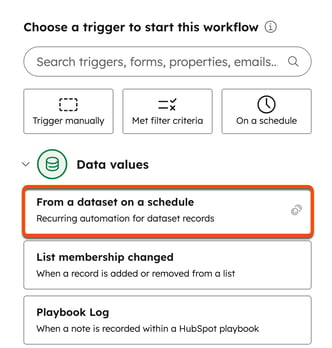
- หากคุณกำลังอัปเดตเวิร์กโฟลว์ที่มีอยู่:
- คลิกชื่อเวิร์กโฟลว์
- ในตัวแก้ไขเวิร์กโฟลว์ให้คลิกการลงทะเบียนทริกเกอร์สำหรับบัตรติดต่อ
- ในแผงด้านซ้ายให้คลิกเปลี่ยนทริกเกอร์เริ่มต้น
- ใต้ส่วนตัวเลือกขั้นสูงให้คลิกจากชุดข้อมูลในกำหนดการ
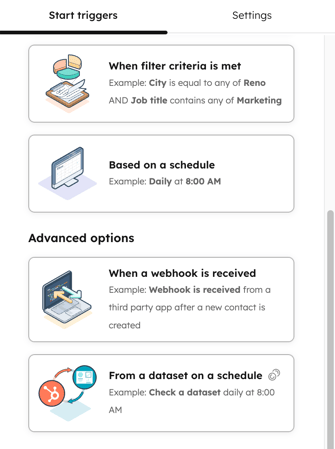
- ในแผงด้านซ้ายให้คลิกบันทึกการลงทะเบียนจากเมนูแบบเลื่อนลงชุดข้อมูลต่อไปนี้และเลือกชุดข้อมูล
- คลิกเมนูแบบเลื่อนลงควรตรวจสอบชุดข้อมูลบ่อยแค่ไหนและเลือกหนึ่งครั้งรายวันรายสัปดาห์ รายเดือนหรือราย ปี
- ที่ด้านบนให้คลิก บันทึก
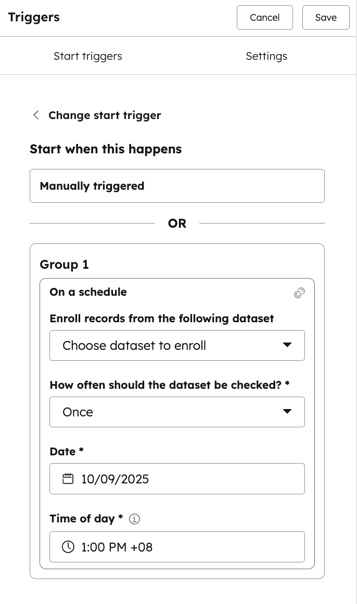
Workflows
ขอบคุณสำหรับคำติชมของคุณ ซึ่งมีความหมายมากสำหรับเรา
แบบฟอร์มนี้ใช้สำหรับคำติชมเอกสารเท่านั้น เรียนรู้วิธีขอความช่วยเหลือจาก HubSpot